Économie de toner lors de l'impression
Il est possible de réduire la consommation de toner. Les résultats d'impression présenteront une densité inférieure à la normale (Économie de toner). La fonction d'économie de toner est efficace lorsque vous imprimez un document couvrant de couleur l'intégralité d'une feuille, tel qu'un dessin ou une photo.
![]()
La fonction d'économie de toner ne peut pas être sélectionnée tant que la Prévention contre la copie non autorisée est activée.
Appliquer la fonction de prévention contre la copie non autorisée pour l'impression
Activation de la fonction d'économie de toner (Windows)
Configurez le paramètre dans le menu [Qualité d'impr. : Standard] de l'onglet [Paramètres détaillés].
![]() Ouvrez un document à imprimer sur l'ordinateur, puis affichez l'écran de paramétrage du pilote d'impression depuis le menu d'impression de l'application.
Ouvrez un document à imprimer sur l'ordinateur, puis affichez l'écran de paramétrage du pilote d'impression depuis le menu d'impression de l'application.
![]() Définissez le Format du document , le Type de papier , l'Orientation et les autres paramètres.
Définissez le Format du document , le Type de papier , l'Orientation et les autres paramètres.
![]() Cliquez sur « Économie de toner » dans le menu [Qualité d'impr. : Standard] de l'onglet [Paramètres détaillés], puis sélectionnez [ON].
Cliquez sur « Économie de toner » dans le menu [Qualité d'impr. : Standard] de l'onglet [Paramètres détaillés], puis sélectionnez [ON].
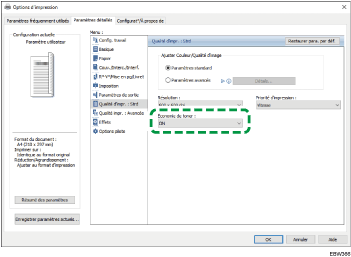
![]() Une fois que la configuration est terminée, cliquez sur [OK] pour lancer l'impression.
Une fois que la configuration est terminée, cliquez sur [OK] pour lancer l'impression.
Activation de la fonction d'économie de toner (OS X/macOS)
Configurez les paramètres de [Qualité d'impr.] dans « Ensembles de fonctions » de [Fonctions de l'imprimante].
![]() Ouvrez un document à imprimer sur l'ordinateur, puis affichez l'écran de paramétrage du pilote d'impression depuis le menu d'impression de l'application.
Ouvrez un document à imprimer sur l'ordinateur, puis affichez l'écran de paramétrage du pilote d'impression depuis le menu d'impression de l'application.
![]() Définissez le format papier, l'orientation et les autres paramètres.
Définissez le format papier, l'orientation et les autres paramètres.
![]() Cliquez sur « Mode d'impression » sur [Qualité d'impression] de « Ensembles de fonctions ».
Cliquez sur « Mode d'impression » sur [Qualité d'impression] de « Ensembles de fonctions ».
![]() Sélectionnez [Économie de toner 1] ou [Économie de toner 2].
Sélectionnez [Économie de toner 1] ou [Économie de toner 2].

Économie de toner 1 : L'appareil conserve du toner pendant l'impression. La page imprimée s'affiche légèrement plus claire.
Économie de toner 2 : L'appareil utilise moins de toner que Économie de toner 1 lors de l'impression. La page imprimée s'affiche plus claire.
![]() Une fois que la configuration est terminée, cliquez sur [Imprimer] pour lancer l'impression.
Une fois que la configuration est terminée, cliquez sur [Imprimer] pour lancer l'impression.

